iPhoneeを開封した朝、クイックスタートが始まらない画面を前に駅へ急いだ経験はありませんか。
このページでは、現場でつまずきやすい設定のつなぎ目を一つずつほぐし、安定したWi-Fiへの再接続やBluetoothの有効化、古い端末のロック解除、さらには最新版のiOS更新まで、見落としやすいチェックポイントを順番に案内します。さらにエンジニアならではの裏技として、Lightningケーブルを用いた有線転送のスピードアップも紹介します。
ひとつずつ確認すれば転送画面がすすみ、慌ただしい朝でも新しいiPhoneの設定が滑らかに終わります。さあ、最短ルートでデータ移行を完了し、次のアプリ探しへ進みましょう。
実体験でわかったiPhoneクイックスタートが始まらない原因別の直し方

クイックスタートがスムーズに始まらない原因はいくつもあります。まずは次のチェックリストに沿ってひとつずつ確認してみましょう。
- Wi-Fi接続の不安定:移動中のフリーWi-Fiより自宅の安定した回線を使う
- 旧iPhoneのロック解除:FaceIDやパスコードで画面ロックを解除しておく
- AppleIDのサインイン:設定アプリで同じAppleIDにサインイン
- iOSバージョン確認:iOS12.4以降にアップデート
- Bluetoothのオン:設定アプリからBluetoothを有効に
- 端末を近づける:クイックスタートは数センチ以内に寄せる
- 他のiOSデバイスの電源オフ:周辺のiPadやAppleWatchをオフにして干渉を防ぐ
- 新しいiPhoneの初期化:転送前に「すべてのコンテンツと設定を消去」
- 空きストレージの確保:不要データを削除して十分な容量をあける
これらを順番に試すことで大半のトラブルはサクッと解消します。さらにプログラマー目線で言うと、MacのコンソールアプリでBluetooth通信やWi-Fiのログを眺めたり、設定アプリからネットワーク設定をリセットすると、背景にある原因がより明確になります。
安定したWi-Fiに切り替える

クイックスタートは大量のデータをやりとりするため安定した通信環境が欠かせません。移動中のカフェや駅構内など公衆Wi-Fiでは接続が不安定になりやすく、設定が途中で止まったりタイムアウトしたりすることがあります。自宅や職場の固定回線に切り替えると、ぐっとスムーズに進むようになります。さらにルーターで2.4GHzと5GHzの両方に対応している場合、端末との距離が近ければ高速な5GHz帯を、少し離れるなら障害物に強い2.4GHz帯を選ぶと通信が安定するので、状況に合わせて使い分けてみてください。
①コントロールセンターでWi-Fiをオフにする
画面右上から下に向かってさっとスワイプして、コントロールセンターを開きます。
中央のWi-Fiアイコンをタップしてグレー表示にします。接続が切れたらオフ完了です。
②信頼できるネットワークを選んで再接続
設定アプリを開いたら「Wi-Fi」を選び、リストから自宅や職場などよく使っている安定したSSIDをタップします。
保護されたネットワークなら鍵マークの横にパスワード入力欄が出ます。大文字小文字を間違えないように入力し、「接続」をタップしてください。
見知らぬSSIDは通信が不安定だったり偽装の恐れがあるので避けましょう。
③旧iPhoneと新iPhone両方で同じWi-Fiを確認
両方のiPhoneを手に取り、設定アプリを開いてください。Wi-Fiをタップし、いま接続中のネットワーク名を見比べます。同じSSIDが表示されていることを確かめましょう。
もしSSIDが違う場合は、もう一方の端末で正しいネットワークを選択し、パスワードを入力して再接続してください。
同じSSIDでも2.4GHzと5GHzで接続先が分かれると通信が不安定になることがあります。
旧iPhoneのロックを外したままにする
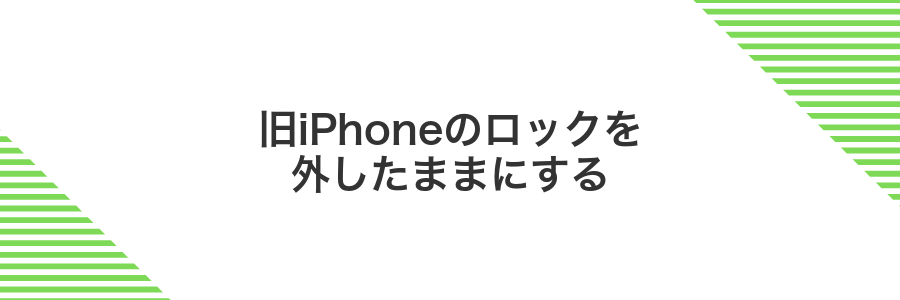
クイックスタートは旧iPhoneの画面が常に解除された状態でないと始まりません。ロック画面が表示されたままだと新しいiPhoneが検出できず転送がストップしてしまいます。
準備段階で設定から画面表示と明るさ>自動ロックを最長にしておくと移行中に画面が暗くならず安心です。自動ロックの一時無効化はちょっとしたプログラマー流の裏ワザ感覚で試してみてください。
①サイドボタンを押してロック解除
新しいiPhoneの右側にあるサイドボタンを軽く押すと画面が点灯します。
Face IDの設定が完了していれば、顔を正面に向けたまま画面を上にスワイプして解除できます。
パスコード入力にしている場合は、表示された数字キーでコードを打ち込んでロックを外してください。
同じく移行元のiPhoneもロック解除しておくと、データ転送の準備がスムーズになります。
②ホーム画面を表示したままテーブルに置く
まず「設定→画面表示と明るさ→自動ロック」で「なし」にして、画面が消えないようにしておきます。そのままiPhoneを机の上に静かに置いてください。このときケースを外すと動きにくく安定します。
AppleIDにサインインし直す

AppleIDの認証情報が古くなると、クイックスタートがうまく始まらないことがあります。サインアウトして再度サインインするだけで、iCloudやデータ移行のやりとりがリフレッシュされ、トラブルが解消しやすくなります。短時間でできるので、まずは手軽に試してみましょう。
①設定を開いて一番上の名前をタップ
ホーム画面で設定アプリを見つけたらタップしてください。画面最上部にある自分の名前をタップすると、Apple IDに関わるメニューが開きます。
②サインアウトしてもう一度サインイン
Apple IDのトラブルでクイックスタートが動かない場合があります。一度サインアウトしてからもう一度サインインすると接続がリフレッシュされ、うまく始まることがあります。
ホーム画面から歯車アイコンの「設定」をタップして起動します。
設定の一番上にある自分の名前をタップしてApple IDの管理画面を表示します。
画面を下にスクロールし「サインアウト」をタップします。表示された案内に沿ってパスワードを入力し、オフにしたいiCloudデータを選んでもう一度「サインアウト」をタップします。
再び設定アプリを開き、画面上部の「iPhoneにサインイン」をタップします。Apple IDとパスワードを入力してサインインを完了させます。
サインアウト中にiCloudデータを端末に残すか確認があります。大事な連絡先や写真は「保持」を選ぶと安心です。
iOSを最新にアップデート
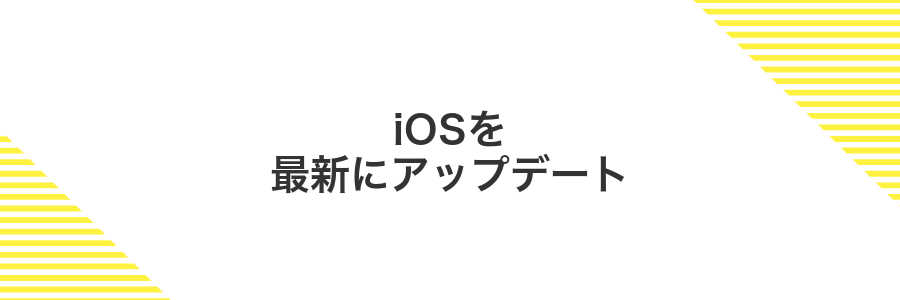
古いiOSバージョンだとクイックスタートがうまく動かないことがあります。iOS12.4以降にアップデートすることで、データ移行機能の安定性がグッと上がり、新機能やセキュリティ強化も同時に手に入ります。
iPhone単体でアップデートするほか、パソコンとケーブルでつないでFinder(またはiTunes)から実行すると、ダウンロードやインストール中に不安定になりにくくなります。ダウンロード中はバッテリー残量を気にせずに済むよう、充電器につないでおくのがおすすめです。
①設定でソフトウェアアップデートを選ぶ
ホーム画面で設定アイコンをタップして開きます。
設定画面をスクロールして一般をタップします。
「一般」画面の上部にあるソフトウェア・アップデートをタップしてください。
注意点:アップデート前にWi-Fi接続とバッテリー残量が50%以上あるか確認してください。
②ダウンロードしてインストールをタップ
AppStoreの画面で「入手」または雲のアイコンをタップすると、自動でダウンロードとインストールが始まります。認証画面が表示されたらFaceIDかAppleIDパスワードを入力してください。
Bluetoothをオンにする

Bluetoothをオンにしておくと、iPhone同士がさっとつながりやすくなります。クイックスタートはBluetoothを使って近くのデバイスを見つける仕組みなので、オフだとそもそもお互いを認識できません。新旧どちらもBluetoothを有効にしておくことで、手続きをひとつ減らしてスムーズにデータ移行が始められます。
①コントロールセンターでBluetoothアイコンをタップ
画面の右上から下に軽くスワイプしてコントロールセンターを開きます。Bluetoothのマークを見つけたら指先でやさしくタップしてください。アイコンが青く光れば、Bluetoothがオンになっています。
②オンになったことを青色で確認
Bluetoothスイッチが青色になっていればオンの状態です。設定アプリのBluetooth画面を眺めて、トグルが青く光っているか確かめてください。
iPhone同士を10センチ以内に近づける

iPhone間のクイックスタートは近距離通信が命です。画面同士を10センチ以内に寄せることでBluetooth通信が安定して、初期設定の案内がスムーズに表示されます。
プログラマー目線のひと工夫としては、端末カバーを外して画面を向き合わせると、通信のじゃまになる素材が減りより安定しやすいです。
①二つのiPhoneを机の上に並べる
新しいiPhoneと古いiPhoneを画面を上に向けて、テーブルや机の上にそっと隣り合わせに置きます。Bluetoothの電波が弱まらないように、機器同士の距離は5センチ以内にするとスムーズです。プログラマー視点では、金属や電子機器の干渉を避けることで通信が安定するので、平らで何も置いていない場所を選ぶと安心です。
②距離が離れていないか目でチェック
クイックスタートをスムーズに始めるために、新旧のiPhone同士が20cm以内に近づいているか確認します。見た目でざっくり近づけたつもりでも、意外と離れていることがあるので、両端をそろえるようにすると成功率がグッと上がります。
近くの他のiOSデバイスの電源を切る
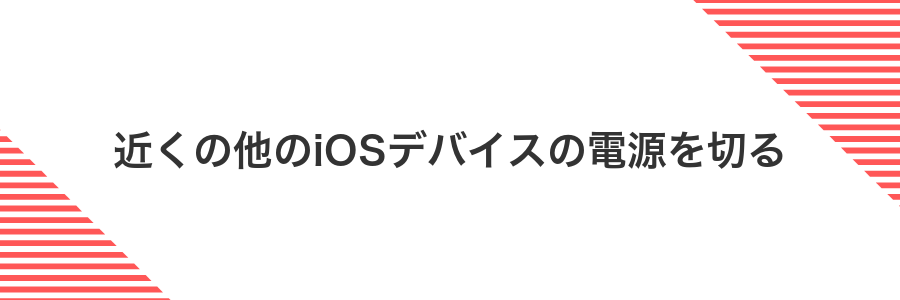
クイックスタートはBluetoothとWi-Fiを使って旧iPhoneから新iPhoneへデータを移す仕組みです。近くにほかのiPhoneやiPadが起動中だと、そちらと通信を試みてうまく接続できなくなることがあります。
不要なデバイスはサイドボタンを長押しして電源をオフにしてください。近くのiOS機器を減らすことで接続先が迷わず、新しいiPhoneへの移行がスムーズに進みます。
①不要なiPadやAppleWatchの電源ボタン長押し
サイドボタンを長押しして電源オフスライダーが表示されたら、スライダーを右にスワイプして完全にシャットダウンしてください。
トップボタンを長押ししてスライダーが現れたら、電源オフまでスワイプしてください。終了後はQuick Startを再試行します。
②スライドで電源オフ
iPhone X以降ではサイドボタンと音量上ボタンを同時に長押ししてください。それ以前のモデルはサイドボタンだけを長押しします。
画面に「スライドで電源オフ」のスライダーが現れたら、右端に向かってゆっくりスライドします。
スライドが完了すると画面が暗くなり、電源が完全に切れたことを確認できます。
新しいiPhoneをリセットして最初からやり直す

新しいiPhoneをまっさらな状態に戻すと、設定のどこかで止まっていたトラブルを一気にクリアできます。データやカスタマイズは消えてしまいますが、そのぶんクイックスタートが動く条件を改めて整えられます。
- 完全リセットで余計な設定のゴミを一掃できる
- クリーンな状態から手順を最初から試せる
- 実体験では再設定後にサクッとクイックスタートが成功した
リセットするとiPhone内のデータはすべて消えます。大事な写真や連絡先がある場合は、あらかじめバックアップをお忘れなく。
①設定の一般を開く
ホーム画面で設定アプリをタップして開きます。画面を下にスクロールすると一般が見つかるので、そちらをタップしてください。
②転送またはiPhoneをリセットをタップ
設定アプリを開いて一般を選びます。画面を下までスクロールして転送またはiPhoneをリセットをタップしてください。
「転送またはiPhoneをリセット」が見つからないときは、ゆっくり画面の一番下までスクロールしてみてください。
③すべてのコンテンツと設定を消去を選ぶ
ホーム画面から設定アプリをタップして開いてください。
設定内の一般→一番下にある転送またはiPhoneをリセットをタップしてください。
表示された選択肢の中からすべてのコンテンツと設定を消去を選んでください。
画面の案内に沿ってiPhoneのロック解除コードやApple IDのパスワードを入力します。
最後にiPhoneを消去をタップすると、すべてのデータが消去され初期化が始まります。
消去するとiPhoneの中身がすべて消えるため、事前に必ずiCloudやパソコンにバックアップをとっておいてください。
ストレージの空きをつくる

新しいiPhoneに十分な空き容量がないと、クイックスタートのデータ移行が途中で止まってしまうことがあります。
実際には、使わないアプリをオフロードしたり、写真や動画をiCloudにアップして本体から削除したりすると空き容量をすぐに確保できます。こうして余裕をもたせることで、スムーズなデータ移行を実現できます。
①設定のiPhoneストレージを開く
ホーム画面で設定アイコンを探してタップします。設定画面が開いたら画面を少し下にスクロールし、iPhoneストレージをタップしてください。
②不要なアプリを削除
設定アプリを開いて「一般」をタップし「iPhoneストレージ」を選びます。容量を多く使っているアプリがひと目でわかります。
リストから使わないアプリをタップし「Appを削除」を選んでください。データごと消えるので、必要ならバックアップを取っておくと安心です。
削除できない標準アプリはホーム画面から長押しで取り除くと、見た目をすっきりさせられます。
基本手順ができたらもっと便利に!クイックスタート応用ワザ

基本手順を覚えたらここからはもうひと工夫でクイックスタートをさらに便利に使っていきましょう。日常的にiPhoneを扱ってきた視点から役立つ応用ワザを厳選しました。
| 応用ワザ | 活用場面 |
|---|---|
| 有線接続データ転送 | Wi-Fiが不安定なときにUSB-CtoLightningケーブルで高速かつ安定した同期ができる |
| iCloudバックアップ併用 | アプリや設定を確実に引き継ぎたいときにクラウドから補完的に復元できる |
| 転送完了後のキャッシュクリア | 移行後の不要データを整理して新環境をスムーズに使い始めたいときに役立つ |
これらの応用ワザを取り入れればデータ移行の時間をぐっと短くできたり万が一のトラブルにも慌てずに対応できます。
iPadへ写真もアプリもまるごとお引っ越し
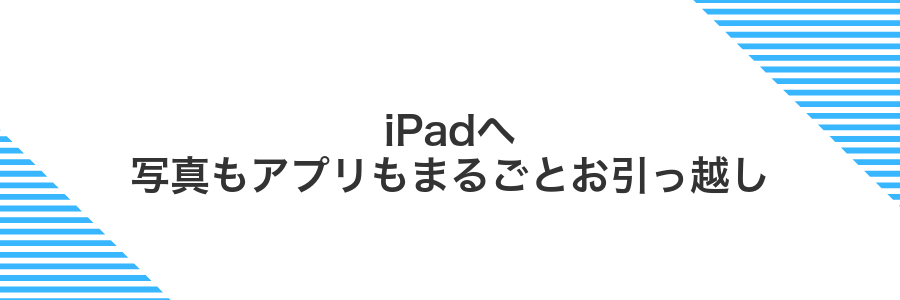
iPadへ写真もアプリもまるごとお引っ越しは、iPhoneとiPadを近づけるだけで始められるお手軽な移行方法です。ホーム画面の並びからアルバムの中身まで、新しいiPadがこれまで使い慣れた環境をそのまま再現してくれます。
写真やアプリのダウンロードを個別に行う手間が省けるうえ、パスワードやアプリ設定まで引き継がれるので、セットアップにかかる時間をグッと短縮できます。複数の写真や大量のアプリを移したいときに特に頼りになります。
プログラマーとしての経験からアドバイスすると、事前にiPhoneとiPadのiOSを最新にアップデートしておき、両方の端末でWi-FiとBluetoothをオンにしておくと移行トラブルがほとんど起きません。移行中は充電ケーブルにつないでおくと安心です。
設定の開始画面でiPadを旧iPhoneの横に置く
旧iPhoneの画面がクイックスタートの開始画面になったら、新しいiPadをそっと並べてください。
両端末の画面が互いに向き合うようにし、おおよそ10cm以内に近づけると通信が安定しやすくなります。
画面指示に沿ってAppleIDを入力
まず表示されるAppleIDの入力欄をタップして、登録しているメールアドレスを正確に打ち込みます。
次にパスワード欄をタップして秘密の文字列を入力し、画面右上の続ける(またはサインイン)をタップします。
もし二段階認証がオンになっている場合は、別の機器に届いた確認コードを画面の案内に沿って入力してください。
AppleWatchも同時にペアリングし直す
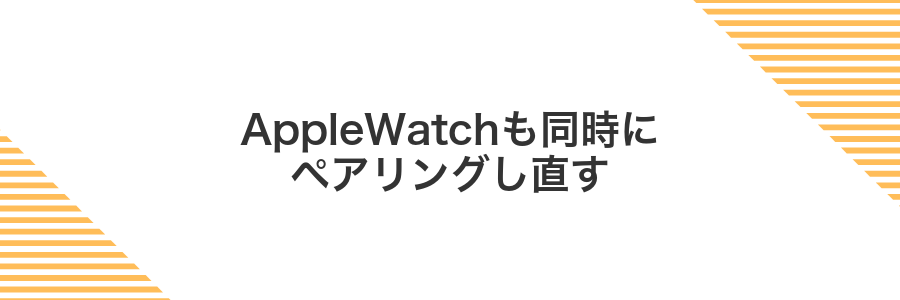
古いiPhoneとつながったままのAppleWatchがあると、新しいiPhoneとのやりとりがかみ合わずクイックスタートがうまく始まらないことがあります。AppleWatch側でペアリングをいったん解除してから新しいiPhoneとつなぎ直すと、両方の通信がまたスムーズになります。心拍データや通知設定もきちんと引き継がれるので、Watchでロック解除や通知をよく使う方におすすめです。
Watchアプリでペアリング解除をタップ
iPhoneでWatchアプリを開いて、画面下の「マイWatch」タブを選びます。
画面上部にあるペアリング中のApple Watch名の横にある「i」アイコンをタップしてください。
表示されるメニューの中からApple Watchのペアリング解除をタップします。
新しいiPhoneで再ペアリングを選ぶ
Quick Startの途中で「Bluetooth接続に問題があります」というメッセージが出たら、あわてずに「再ペアリング」をタップしてください。古いiPhoneとのつながりがリセットされ、通信をやり直せるようになります。
もしポップアップが見当たらない場合は、設定アプリを開いてBluetoothを選び、古いiPhoneの横にある「i」アイコンをタップして再接続を選んでみてください。
再ペアリング後は画面にウネウネしたアニメーションが再表示されます。そのアニメを新しいiPhoneのカメラで読み取れば、クイックスタートがスムーズに再開します。
旧iPhoneを下取りに出す前に安全に初期化

下取りや譲渡の前に旧iPhoneを初期化すると、 中身をまるごと消せるので第三者にデータを見られる心配がなく安心です。
大切な写真やメモはiCloudやパソコンにバックアップしてから一気にリセットできるので、トラブルを減らしつつすっきり手放せます。
リセットですべてのコンテンツと設定を消去
ホーム画面から設定アプリをタップして開きます。
「一般」を開き、画面下部にある転送またはiPhoneをリセットをタップします。
すべてのコンテンツと設定を消去をタップし、求められたらApple IDのパスワードを入力して消去を確定します。
消去すると初期化されます。大切なデータは事前にiCloudバックアップかPCでのバックアップをとっておいてください。
iCloudからデバイスを削除
パソコンやスマホのブラウザでicloud.comを開き、Apple IDとパスワードを入力してサインインします。
サインイン後のメニューから「探す」をクリックし、画面上部の「すべてのデバイス」をタップします。
リストから消したいデバイスを選び、「このデバイスを削除」をクリックして、確認ダイアログで再度「削除」を押します。
オフライン中のデバイスでも一覧に出るので、手元にない端末も同じ手順で削除できます。
よくある質問

- Wi-Fiにつながっているはずなのにクイックスタートが始まらないのはなぜ?
-
ルーターから離れていると電波が弱くなることがあります。試しにルーターのそばや家の中心部に移動してみてください。カフェのフリーWi-Fiは途切れやすいので、自宅の回線で試すと安定しやすいですよ。
- 旧iPhoneのロックを解除しても反応しないときは?
-
指紋や顔認証で解除した直後にすぐ操作すると反応が鈍いことがあります。ロック解除後にホーム画面が表示されるまで少し待ってから近づいてみてください。プログラマー経験からいうと、1秒ほど余裕をもつと成功率がアップしました。
- Apple IDにサインインしているはずなのにエラーが出る場合は?
-
設定アプリで表示されているApple IDのメールアドレスとパスワードで一度サインアウト→再サインインを試してみてください。セキュリティ強化でトークンの再発行が必要なことがあり、再ログインで解決した例が多いです。
- Bluetoothをオンにしたのに認識してくれないときは?
-
コントロールセンターでオフ→オンをもう一度切り替えるといいですよ。それでもダメなら、設定アプリのBluetooth画面で一度「このデバイスの登録を解除」してから再度ペアリングすると意外とすんなりつながります。
- 新しいiPhoneを初期化したくないけれどデータ移行できないときは?
-
初期化なしでの移行は安全を担保しづらいです。もし初期化を避けたい場合は、iCloudバックアップ→復元で移行してみてください。Wi-Fi環境が安定していれば初期化と同等の効果が得られます。
クイックスタートに何分かかる?
クイックスタートの所要時間は、おおむね15分〜30分程度です。ただし移行するデータ量が多い場合やWi-Fiの電波が弱いときは40分ほどかかることもあります。プログラマーの立場からひとつアドバイスすると、あらかじめ旧iPhoneのキャッシュ不要データを削除し、設定アプリでWi-Fiを一旦オフ→オンで再接続しておくと通信が安定しやすく、スムーズに終わりやすいです。
途中でWi-Fiが切れたらやり直し?
途中でWi-Fiが切れても、データ移行が丸ごとリセットされるわけではありません。大抵は数秒から数十秒で再接続を試みてくれて、途中から転送を続けてくれます。
それでも何度も途切れるようなら、iPhone同士の近接通信(Bluetooth+ピアツーピアWi-Fi)に切り替えるか、自分のスマホを〈パーソナルホットスポット〉にして手動で安定したネットワークを確保するとスムーズです。
プログラマー目線のこつとしては、両方の端末を充電ケーブルに接続し続けると省電力で回線再接続にかかる時間が短くなるのでおすすめです。
写真だけを移したい時はどうする?
写真だけをピンポイントで移したい場合は、AirDropがいちばん手軽です。ケーブル不要で両方のiPhoneを近づけるだけで、写真アプリから送りたい画像を選んでタップすれば新しいiPhone側にすぐ表示されます。大量の写真をまとめて送りたいときも小分けに転送できるので、空き容量を気にしながら安全に移動できます。
旧iPhoneが壊れていても使える?
古いiPhoneの画面が割れていたりタッチできなくても、本体が電源オンのままならクイックスタートは使えます。両方の端末を近づけて、新しいiPhoneに表示された画面の案内に沿って操作を進めれば、古いiPhone上でのタッチ操作はほとんど不要です。
ただし電源が入らない・完全に壊れている場合はクイックスタートが起動しません。そのときはiCloudやパソコンのFinder(またはiTunes)に残してあるバックアップから復元する方法を選ぶとスムーズに移行できます。
まとめ

iPhoneのクイックスタートが始まらない場合は、Wi-FiやBluetoothの接続状態、旧iPhoneのロック解除やApple IDへのサインイン、iOSのバージョン確認といった基本のチェックをまず行います。それでも動かないときは、iPhone同士の距離を近づけたり、他のiOSデバイスをオフにしたり、新しいiPhoneを初期化してストレージに空きをつくったりしてみましょう。
紹介した手順を順番に試せば、大切なデータを移行しながら新しいiPhoneをストレスなく使いはじめられます。ぜひ落ち着いてひとつずつ確認し、楽しいiPhoneライフを再スタートしてください。
